win10情况剪切板的方法:
1、在桌面上新建一个文本文档:在桌面的空白处右击,新建-文本文档,如:新建 文本文档.txt,其中包含如下内容:
01@mshta vbscript:clipboardData.SetData("text","")(close)
复制代码

2、将“新建 文本文档.txt”改名为“快速清空剪贴板.bat”并保存在除桌面和C盘外的分区上,如:D:\快速清空剪贴板.bat 。
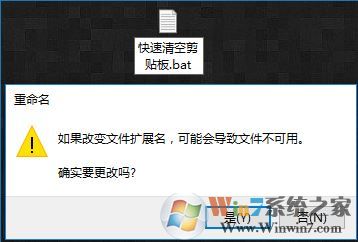
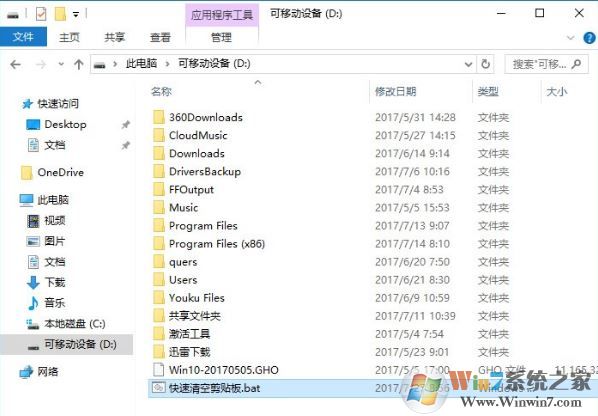
3、在D盘的“快速清空剪贴板.bat.”上右击,选择:发送到-桌面快捷方式。
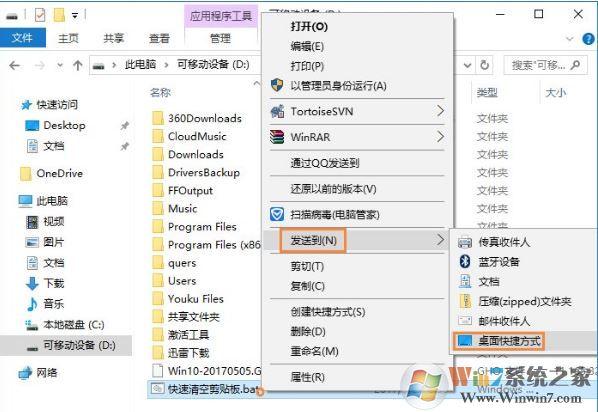
4、如果您想要清空剪贴板,只要双击桌面上的快捷方式“快速清空剪贴板.bat”就能轻松快速地清除系统剪贴板上的所有内容。

以上便是关于win10如何清空剪切板的方法了,如果用户不想要用命令清空剪切板,则可以直接重启计算机也可以达到情况剪切板的效果哦。希望小编的文章对大家有帮助。